Dvipusis spausdinimas
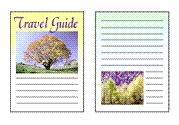
|

|
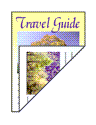
|
Dvipusį spausdinimą galite nustatyti ir skirtuko Greitoji sąranka (Quick Setup) dalyje Papildomos funkcijos (Additional Features).
Automatinis dvipusis spausdinimas
Norint spausdinti ant abiejų lapo pusių, nebūtina vartyti lapus.
Atidarykite spausdintuvo tvarkyklės sąrankos langą
Nustatykite automatinio dvipusio spausdinimo nuostatą
Skirtuke Puslapio sąranka (Page Setup) pažymėkite žymimąjį langelį Dvipusis spausdinimas (Duplex Printing) ir įsitikinkite, kad pažymėtas žymimasis langelis Automatinis (Automatic).
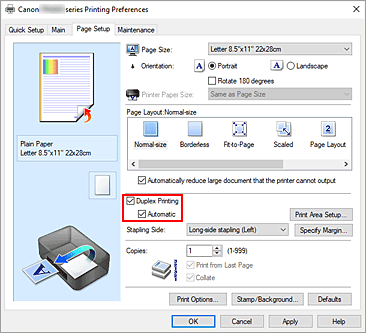
Pasirinkite maketą
Sąraše Puslapio maketas (Page Layout) pasirinkite Įprastas formatas (Normal-size), Talpinti į lapą (Fit-to-Page), Pakeisto mastelio (Scaled) arba Puslapio maketas (Page Layout).
Nustatykite spausdinimo sritį
Vykdant dvipusį spausdinimą, sritis, kurioje spausdinamas dokumentas, yra šiek tiek siauresnė nei įprastai, todėl dokumentas gali netilpti puslapyje.
Spustelėkite Spausdinimo srities sąranka... (Print Area Setup...), pasirinkite vieną iš toliau nurodytų apdorojimo būdų ir spustelėkite Gerai (OK).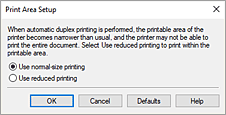
- Naudoti įprasto formato spausdinimą (Use normal-size printing)
- Spausdinkite nemažindami puslapio.
- Naudoti sumažinto formato spausdinimą (Use reduced printing)
- Spausdindami šiek tiek sumažinkite puslapį.
Nurodykite susegimo pusę
Optimaliausia Susegimo pusė (Stapling Side) parinktis parenkama automatiškai pagal Padėtis (Orientation) ir Puslapio maketas (Page Layout) parametrus. Jei parametrą norite pakeisti, iš sąrašo pasirinkite kitą susegimo pusės nuostatą.
Nustatykite paraštės plotį
Jei reikia, spustelėkite Nurodyti paraštę... (Specify Margin...), nustatykite paraštės plotį ir spustelėkite Gerai (OK).
Baikite sąrankos procesą
Skirtuke Puslapio sąranka (Page Setup) spustelėkite Gerai (OK).
Kai spausdinsite, bus spausdinama ant dviejų pusių.
Dvipusis spausdinimas rankiniu būdu
Dvipusį spausdinimą galite atlikti ir rankiniu būdu.
Atidarykite spausdintuvo tvarkyklės sąrankos langą
Nustatykite dvipusio spausdinimo nuostatą
Skirtuke Puslapio sąranka (Page Setup) pažymėkite žymimąjį langelį Dvipusis spausdinimas (Duplex Printing) ir atžymėkite žymimąjį langelį Automatinis (Automatic).
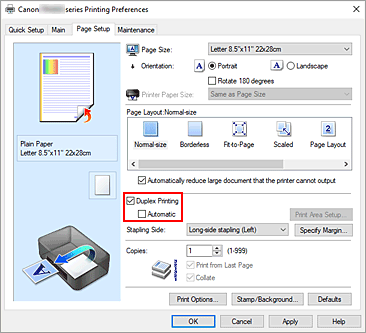
Pasirinkite maketą
Sąraše Puslapio maketas (Page Layout) pasirinkite Įprastas formatas (Normal-size), Talpinti į lapą (Fit-to-Page), Pakeisto mastelio (Scaled) arba Puslapio maketas (Page Layout).
Nurodykite susegimo pusę
Optimaliausia Susegimo pusė (Stapling Side) parinktis parenkama automatiškai pagal Padėtis (Orientation) ir Puslapio maketas (Page Layout) parametrus. Jei parametrą norite pakeisti, iš sąrašo pasirinkite kitą susegimo pusės nuostatą.
Nustatykite paraštės plotį
Jei reikia, spustelėkite Nurodyti paraštę... (Specify Margin...), nustatykite paraštės plotį ir spustelėkite Gerai (OK).
Baikite sąrankos procesą
Skirtuke Puslapio sąranka (Page Setup) spustelėkite Gerai (OK).
Kai spausdinsite, dokumentas pirmiausia bus išspausdintas ant vienos popieriaus lapo pusės. Kai bus išspausdinta ant vienos pusės, iš naujo tinkamai – kaip nurodyta pranešime – įdėkite popieriaus lapą.
Norėdami spausdinti kitą pusę, spustelėkite mygtuką „Gerai (OK)“, esantį ant spausdintuvo.
 Svarbu
Svarbu
- Automatinio dvipusio spausdinimo režimą galima naudoti tik tada, jei skirtuko Puslapio sąranka (Page Setup) dalyje Puslapio formatas (Page Size) pasirinkta viena iš toliau nurodytų popieriaus formato nuostatų.
- „Letter“ 22 x 28 cm, 8,5 x 11 col. (Letter 8.5"x11" 22x28cm), A4
- Kai išspausdinama ant vienos pusės, prieš spausdinant ant kitos pusės palaukiama, kol nudžius rašalas (procesas laikinai sustabdomas). Tuo metu popieriaus nelieskite. Rašalo džiūvimo laiką galite pakeisti „Pasirinktiniai parametrai (Custom Settings)“ skirtuke „Canon IJ Printer Assistant Tool“.

